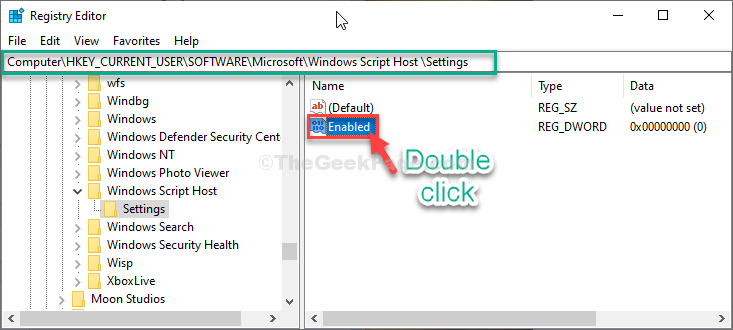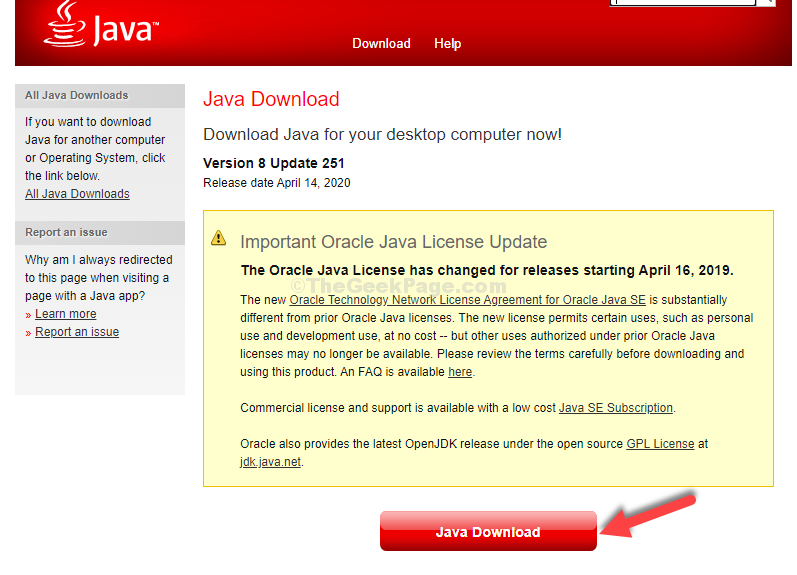FAT signifie File Allocation Table. Le système de fichiers FAT32 est un système de fichiers traditionnel pour organiser les données sur les disques durs. Ce système de fichiers utilisait des tables d'allocation pour fournir un mappage entre les clusters pointant vers la structure physique du disque dur.
NTFS signifie New Technology File System. Ce système de fichiers a été conçu pour améliorer la sécurité et la confidentialité des disques durs. NTFS incluait certaines fonctionnalités qui prenaient en charge les disques durs plus volumineux bien mieux que les systèmes de fichiers FAT32. Le mécanisme de gestion des erreurs dans NTFS était également bien meilleur par rapport à FAT32.
Conseillé: – Comment créer une partition dans Windows 10
Comme Windows recommande désormais les systèmes de fichiers NTFS plutôt que FAT32, cet article nous guidera à travers les étapes suivantes pour changer le système de fichiers FAT32 en NTFS dans Windows 10 :
Étape 1:
Cliquez sur l'icône « Explorateur de fichiers » épinglée dans la barre des tâches de Windows.
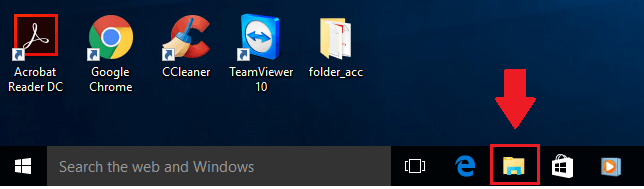
Étape 2:
Recherchez « Ce PC » dans le coin gauche de l'écran. Faites un clic droit sur « Ce PC » et cliquez sur « Gérer ». Cela ouvrira la fenêtre "Gestion de l'ordinateur".
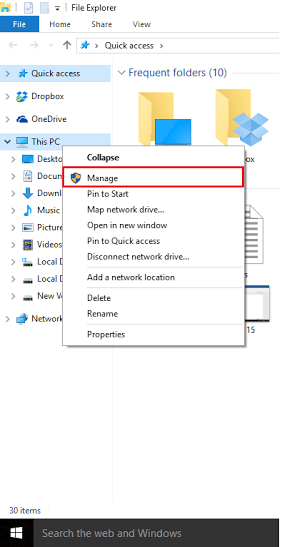
Étape 3:
Dans le coin gauche de l'écran, recherchez "Stockage". Dans la section "Stockage", cliquez sur "Gestion des disques".
La gestion des disques répertorie les chiffres importants tels que le nom du volume (disque), la disposition, le type de volume, le système de fichiers et l'état de santé des disques.
Dans la section inférieure de Gestion des disques, sélectionnez un disque dur (FAT32) que vous devez convertir en système de fichiers NTFS. Faites un clic droit sur le disque dur souhaité et cliquez sur « Formater ».
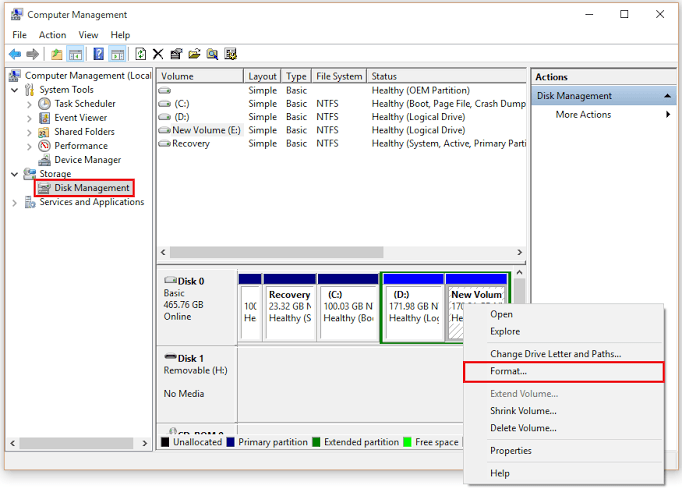
Étape 4:
Dans la section "Système de fichiers", sélectionnez "NTFS" dans la liste déroulante. Cliquez sur « OK » pour formater le lecteur sélectionné.
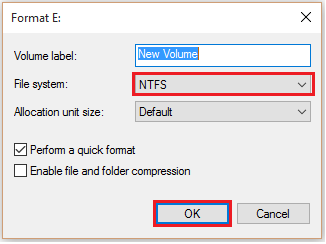
Étape 5 :
Une boîte de dialogue de confirmation s'affichera à l'écran et indiquera "Le formatage de ce volume effacera toutes les données qu'il contient. Sauvegardez toutes les données que vous souhaitez conserver avant le formatage. Voulez-vous continuer?".
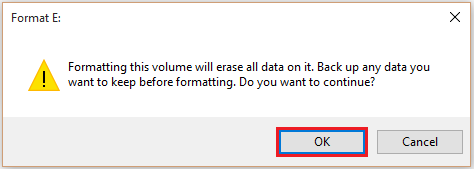
Cliquez sur « OK » pour confirmer vos modifications.
Remarque: le disque dur que vous avez sélectionné se formatera et se convertira lui-même en système de fichiers NTFS.